Manual do usuário. SmartWatch MN2
|
|
|
- Manuel Barata Andrade
- 8 Há anos
- Visualizações:
Transcrição
1 Manual do usuário SmartWatch MN2
2 Índice Introdução...3 Visão geral...3 Para carregar...3 Introdução...4 Como ligar e desligar...4 Configuração...4 Instalação do Smart Connect...4 Pareamento do SmartWatch...5 Instalação do aplicativo Aplicativo SmartWatch...6 Instalação de outros aplicativos...6 Utilização do SmartWatch...7 Visualizações principais do SmartWatch...7 Personalizando o display...8 Classificação de widgets e aplicativos...9 Recebimento de notificações...9 Chamadas...9 Rede social...10 Mensagens de texto...11 Lembretes da agenda...12 Music player...12 Encontrando seu celular...13 Limpando as notificações...13 Soluções para fixar o dispositivo à roupa...13 Atualizando o SmartWatch...15 Solução de problemas...16 Nenhum aplicativo é encontrado...16 O SmartWatch desliga de repente...16 Comportamento inesperado...16 A tela do relógio exibe "00:00"...16 Smart Connect ou o gerenciador LiveWare não está disponível no Google Play...16 Explorar mais e obter suporte...17 Suporte na Web...17 Suporte ao cliente...17 Informações legais...18 Declaration of Conformity for MN FCC Statement...18 Industry Canada Statement
3 Introdução O SmartWatch lhe permite deixar o celular no bolso e mesmo assim se manter atualizado. Este dispositivo com sistema operacional Android exibe notificações como mensagens de texto e multimídia, chamadas recebidas, lembretes de eventos da agenda, atualizações do Facebook, tweets e outras. Você também pode utilizá-lo para controlar o music player do seu celular ou gerenciar as chamadas recebidas. Este Manual de inicialização foi elaborado considerando a utilização do SmartWatch com um telefone celular Android. O SmartWatch é compatível com a maioria dos telefones Android. Para obter informações sobre compatibilidade para seu acessório SmartWatch, acesse Faça a leitura do código QR para obter informações e assistir a um vídeo de configuração on-line. Visão geral Clipe engancha o dispositivo SmartWatch em uma pulseira, cinto ou roupa 2 Tecla liga-desliga liga e desliga o dispositivo, ativa o modo de pareamento e a tela Para carregar 1 2 Antes de usar o dispositivo SmartWatch pela primeira vez, é preciso carregá-lo durante aproximadamente duas horas. 3
4 Introdução Como ligar e desligar Para ligar o SmartWatch Pressione e segure a tecla liga-desliga. Para desligar o SmartWatch Quando o display estiver ativo, pressione e segure a tecla liga-desliga. Configuração Para configurar o seu dispositivo SmartWatch, é necessário: instalar o aplicativo Smart Connect em seu telefone, caso ainda não esteja instalado. abrir o aplicativo Smart Connect em seu telefone. pareie seu dispositivo SmartWatch com o telefone usando uma conexão Bluetooth. instale o aplicativo Aplicativo SmartWatch em seu telefone. instale uma série de aplicativos no telefone, especificamente programados para seu SmartWatch. Tais aplicativos, por exemplo, agenda e mensagens, ajudam a executar funções específicas no seu dispositivo SmartWatch. Instalação do Smart Connect O aplicativo Smart Connect, antes conhecido como gerenciador LiveWare, ajuda você a usar e gerenciar seu dispositivo SmartWatch do celular. Smart Connect está disponível apenas para celulares Android versão 4.0 ou superior. É possível baixar o Smart Connect para seu celular no Google Play ou você pode digitalizar o código de barras em 2D nesse guia para baixá-lo. Caso seu celular tenha uma versão do Android inferior à 4.0, será necessário baixar o gerenciador LiveWare em vez do Smart Connect. Verifique se a versão instalada do gerenciador LiveWare é ou superior. Para instalar o Smart Connect 1 Na tela principal Aplicativos no celular, localize e toque rapidamente em Play Store. 2 Toque rapidamente para exibir o campo de pesquisa e, em seguida, digite Smart Connect.. 3 Toque rapidamente para iniciar uma pesquisa no Google Play. 4 Selecione Smart Connect na lista de resultados e siga as instruções para instalar o aplicativo no seu telefone. Abra o Smart Connect aplicativo após a instalação no telefone para garantir o funcionamento correto do aplicativo. Código de barras para baixar o Smart Connect É possível usar o código de barras 2D abaixo para baixar o aplicativo Smart Connect do Google Play. Esse código de barras pode ser lido com um software de digitalização óptica do seu telefone, como o Barcode Scanner ou o NeoReader. 4
5 Caso o leitor de código de barras não esteja pré-instalado no celular, você pode baixá-lo gratuitamente no Google Play. Para instalar o Smart Connect utilizando o leitor de código de barras 1 Certifique-se de que seu telefone tem uma conexão à Internet funcionando. 2 Na tela principal do aplicativo de seu telefone, encontre e toque rapidamente em seu aplicativo de leitura de código de barras, por exemplo, o NeoReader. 3 Para ler o código de barras, posicione o código de barras inteiro dentro do visor. 4 Quando o leitor reconhecer o código de barras, toque rapidamente em Continuar. Você será direcionado ao aplicativo Smart Connect no Google Play. 5 Siga as instruções para baixar e instalar o Smart Connect. Abra o aplicativo Smart Connect após a instalação no telefone para garantir o funcionamento correto do aplicativo. O procedimento descrito acima pode variar dependendo do software de digitalização utilizado. Pareamento do SmartWatch Depois que o Smart Connect estiver instalado e aberto, você está pronto para parear seu dispositivo SmartWatch com seu telefone. SmartWatch só pode ser pareado com telefone de cada vez. Para parear o SmartWatch com o seu telefone 1 Telefone: Verifique se o aplicativo Smart Connect está aberto. 2 Ligue a função Bluetooth. 3 SmartWatch: Deslique o dispositivo se já não estiver desligado. 4 Pressione e segure a tecla liga/desliga até a tela de pareamento aparecer. 5 Posicione o telefone próximo ao SmartWatch. 6 Telefone: Vá para a lista de dispositivos Bluetooth nas configurações Bluetooth do seu telefone e toque em SmartWatch. 7 Se os códigos exibidos em seu telefone e no SmartWatch forem compatíveis, toque rapidamente no em seu SmartWatch e, em seguida, toque rapidamente em Parear em seu telefone. Se o pareamento falhar, o dispositivo SmartWatch será desligado e você precisará reiniciar e inserir o modo de pareamento novamente. Quando tiver sido pareado com o dispositivo SmartWatch, o telefone lembrará esse pareamento. 5
6 Instalação do aplicativo Aplicativo SmartWatch O Aplicativo SmartWatch cuida da conexão entre seu dispositivo SmartWatch e seu telefone. Utilize esse aplicativo para alterar o SmartWatch e para baixar aplicativos do Google Play. Para instalar o aplicativo Aplicativo SmartWatch 1 Emparelhe seu celular com o dispositivo SmartWatch. 2 Na janela de pop-up que aparecerá, toque rapidamente em Continuare siga as instruções na tela para concluir a instalação. Após a instalação do aplicativo SmartWatch no telefone, ele automaticamente é conectado ao seu dispositivo SmartWatch e a tela do relógio é ativada no SmartWatch. O ícone SmartWatch também aparece na barra de status do celular. Mesmo quando SmartWatch e o celular estão conectados, seu SmartWatch status é exibido como Pareado, mas não conectado em Configurações do Bluetooth no seu celular. Instalação de outros aplicativos Após ter configurado o seu SmartWatch para funcionar com seu telefone, você estará pronto para ir ao Google Play e começar a baixar aplicativos feitos sob medida para o SmartWatch. Por exemplo, você pode baixar aplicativos que lhe permitem usar o Twitter, o Facebook, mensagens instantâneas, music player e outros recursos com o dispositivo SmartWatch. Procurar aplicativos para o SmartWatch 1 Telefone: Arraste a barra de status para baixo. 2 Toque rapidamente em SmartWatch > Aplicativos. Aparecerá uma lista de aplicativos pré-configurados recomendados para o SmartWatch. 3 Toque rapidamente no nome de um aplicativo para acessar o Google Play, ou toque rapidamente em Procurar aplicativos para obter uma lista completa dos aplicativos disponíveis no Google Play. Para instalar aplicativos SmartWatch No Google Play, selecione um aplicativo que você deseja baixar e, em seguida, siga as instruções que aparecem para baixá-lo e instalá-lo no seu telefone. 6
7 Utilização do SmartWatch Para ligar o display Toque duas vezes no display. O display desliga depois de algum tempo se o SmartWatch não for usado. Visualizações principais do SmartWatch As duas visualizações principais SmartWatch são a tela de relógio, a tela widgets e a tela Aplicativos. Você pode navegar pelas telas, dependendo dos recursos que deseja utilizar. Tela do relógio A tela do relógio exibe a hora e data em sincronia com seu telefone. Essa tela fica ativa depois que o dispositivo é ligado quando ele está pareado Tela Widgets 11: :) 6 mins ago Os widgets são pequenos aplicativos que você pode usar diretamente na tela Widgets de seu SmartWatch. Você pode navegar e abrir aplicativos, por exemplo, os de mensagens, serviços de redes sociais, feeds, chamadas e itens de agenda, dependendo das configurações que você estabelecer no aplicativo Aplicativo SmartWatch. A tela Widgets se estende para além das dimensões padrão do display, portanto pode ser necessário tocar e deslizar para a direita ou para a esquerda para localizar todos os widgets. Tela Aplicativos 11:48 Os aplicativos que você instala no dispositivo SmartWatch são exibidos como ícones de aplicativos na tela Aplicativos. Basta tocar rapidamente em um ícone para abrir o aplicativo a ele associado. A tela Aplicativos se estende para além das dimensões padrão do display, portanto pode ser necessário tocar e deslizar para a direita ou para a esquerda para localizar todos os aplicativos. Navegando pelas diferentes telas Para ir para a tela Widgets ou Aplicativo 1 Ligue o display. 2 Quando a tela do relógio aparecer, toque rapidamente duas vezes na tela. A última tela visualizada é exibida. 7
8 Para alternar entre a tela Widgets e a tela Aplicativos Toque e deslize para cima ou para baixo. :) 6 mins ago 11:48 Para navegar na tela Widgets Para visualizar widgets situados em extensões da tela Widgets, toque e deslize para a esquerda ou para a direita. 11: Jul 16 Para navegar na tela Aplicativos Para visualizar aplicativos situados em extensões da tela Aplicativos, toque e deslize para a esquerda ou para a direita. Para abrir notificações 1 Localize e toque rapidamente o widget ou o aplicativo que você quer abrir. 2 Toque e deslize para a esquerda ou para a direita para se deslocar através das notificações. 3 Toque e deslize para cima ou para baixo para ler uma notificação. Voltar para a tela anterior Toque rapidamente na tela com dois dedos ao mesmo tempo. 2 6 mins ago :) 25 Você voltará à tela do relógio se tocar na tela Widget ou Aplicativo com dois dedos ao mesmo tempo. Personalizando o display Para escolher um tipo de relógio a ser exibido 1 Telefone: Arraste para baixo a barra de status e, em seguida, toque rapidamente em SmartWatch > Relógios. 2 Selecione uma opção. 8
9 Para selecionar quais widgets serão exibidas na tela Widgets 1 Conecte seu dispositivo SmartWatch ao seu telefone. 2 Telefone: Arraste para baixo a barra de status e, em seguida, toque rapidamente em SmartWatch > Aplicativos. 3 Toque rapidamente no aplicativo que você deseja exibir. 4 Marque a caixa de seleção ao lado do nome do aplicativo. 5 Marque a caixa de seleção Exibir como widget. Para selecionar os aplicativos a serem exibidos 1 Conecte seu dispositivo SmartWatch ao seu telefone. 2 Telefone: Arraste para baixo a barra de status e, em seguida, toque rapidamente em SmartWatch > Aplicativos. 3 Toque rapidamente no aplicativo que você deseja exibir. 4 Marque a caixa de seleção ao lado do nome do aplicativo. Classificação de widgets e aplicativos Você pode determinar a ordem em que os widgets e os aplicativos aparecem no display do SmartWatch. Para classificar widgets e aplicativos 1 Conecte o dispositivo SmartWatch ao seu telefone. 2 Telefone: Arraste para baixo a barra de status e, em seguida, toque rapidamente em SmartWatch. 3 Toque rapidamente em Classificar widgets ou Classificar aplicativos. 4 Arraste e solte ao lado do nome do aplicativo para determinar a ordem em que os widgets e os aplicativos aparecem no display do SmartWatch. Recebimento de notificações Você pode receber notificações em seu SmartWatch de vários aplicativos assim que elas chegam ao seu telefone. Quando recebe uma notificação, o SmartWatch vibra e um ícone para o aplicativo é exibido na tela. Essas notificações incluem, por exemplo, as novas mensagens de texto e atualizações do Facebook. Para ativar uma notificação 1 Conecte seu dispositivo SmartWatch ao seu telefone. 2 Telefone: Arraste para baixo a barra de status e, em seguida, toque rapidamente em SmartWatch > Aplicativos. 3 Localize e toque no aplicativo para o qual você deseja ativar as notificações em seu SmartWatch. 4 Marque a caixa de seleção ao lado do nome do aplicativo. 5 Marque a caixa de seleção Notificar. Para abrir uma notificação 1 Ative a função de notificação do aplicativo desejado. 2 Quando a notificação chegar, toque rapidamente no ícone do aplicativo. Chamadas Quando seu telefone toca, o SmartWatch exibe o nome ou número do chamador. Você pode silenciar, rejeitar ou responder à chamada. Você também pode usar o SmartWatch para abrir o registro de chamadas remotamente. Para que esses recursos funcionem, é necessário instalar os aplicativos Gerenciamento de chamadas e Chamada perdida em seu dispositivo SmartWatch. Para maiores informações, consulte Instalação de outros aplicativos na página 6. Para desativar o microfone durante uma chamada recebida usando o SmartWatch Toque rapidamente em. 9
10 Para rejeitar uma chamada recebida usando o SmartWatch Toque rapidamente em. Para aceitar uma chamada recebida usando o SmartWatch Toque em. Agora, você pode atender uma chamada com seu telefone ou com um fone de ouvido Bluetooth. A aceitação de chamada recebida só funciona em telefones Sony e Sony Ericsson. Para visualizar o registro de chamadas perdidas no SmartWatch Abra o widget ou aplicativo Chamada perdida no dispositivo SmartWatch. As chamadas rejeitadas e as chamadas com microfone desativado aparecem como mensagens perdidas no registro de chamadas perdidas. Para visualizar o registro de chamadas perdidas no seu telefone, toque rapidamente e segure a tela do SmartWatch, e em seguida toque rapidamente em Visualizar no telefone. Rede social Você pode receber notificações em tempo real do Facebook e do Twitter no seu SmartWatch. Você pode também alterar as configurações do seu serviço de rede social para determinar quais notificações você quer receber e os intervalos de atualização. O intervalo mínimo de atualização é de 15 minutos. Para ter acesso a esses recursos, é necessário primeiro instalar os aplicativos Facebook e Twitter em seu dispositivo SmartWatch. Para mais informações, consulte Instalação de outros aplicativos na página 6. Para fazer o login em um serviço de rede social 1 Arraste para baixo a barra de status de seu telefone, e, em seguida, toque rapidamente em SmartWatch > Aplicativos. 2 Selecione um aplicativo de serviço e toque rapidamente no ajuste de configurações. 3 Marque a caixa de seleção Conectado. 4 Digite o nome de sua conta e a senha para fazer o login no serviço. Para visualizar notificações de redes sociais no SmartWatch 1 Localize e toque rapidamente em um widget ou aplicativo de serviço de rede social, por exemplo, o aplicativo Facebook. 2 Toque e deslize para a esquerda ou direita e navegue através das notificações. Você precisa fazer o login em sua conta a partir do aplicativo SmartWatch para poder visualizar notificações no SmartWatch. É possível que você precise rolar a tela para baixo para ver toda a notificação. Para visualizar uma notificação de rede social no telefone usando o SmartWatch 1 Abra uma notificação de rede social no seu dispositivo SmartWatch. 2 Role para baixo até o final da mensagem e toque rapidamente em. 3 Toque rapidamente em Visualizar no telefone. 4 Visualize a notificação no telefone. Na etapa 2, você também pode tocar e segurar a tela. Para ajustar as configurações do SmartWatch para o Facebook 1 Telefone: Arraste para baixo a barra de status e, em seguida, toque rapidamente em SmartWatch > Aplicativos > Facebook. 2 Selecione uma opção. 10
11 Para receber atualizações do Facebook no SmartWatch 1 Telefone: Arraste para baixo a barra de status e, em seguida, toque rapidamente em SmartWatch > Aplicativos > Facebook > Configurações do Facebook. 2 Faça login na sua conta do Facebook. 3 Toque rapidamente em Facebook > Configurações do Facebook > Selecionar amigos do Facebook. 4 Marque as caixas de seleção dos amigos que você gostaria de seguir. Para ajustar as configurações do SmartWatch para o Twitter 1 Telefone: Arraste para baixo a barra de status e, em seguida, toque rapidamente em SmartWatch > Aplicativos > Twitter. 2 Selecione uma opção. Para receber atualizações do Twitter no SmartWatch 1 Telefone: Arraste para baixo a barra de status e, em seguida, toque rapidamente em SmartWatch > Aplicativos > Twitter > Configurações do Twitter. 2 Faça login em sua conta do Twitter. 3 Toque rapidamente em Twitter > Configurações do Twitter > Seguindo. 4 Marque as caixas de seleção dos amigos que você gostaria de seguir. Mensagens de texto Quando o seu telefone recebe uma mensagem de texto, você pode verificar as informações do remetente e o conteúdo da mensagem no seu dispositivo SmartWatch. Você também pode usar o SmartWatch para iniciar uma chamada ao remetente, para responder com uma mensagem predefinida ou para abrir remotamente a mensagem recebida no seu telefone. Para que o recurso de mensagens instantâneas funcione, é necessário instalar o aplicativo de Mensagem SmartWatch. Para maiores informações, consulte Instalação de outros aplicativos na página 6. Para ler mensagens no SmartWatch 1 Localize e toque rapidamente o widget Mensagens. 2 Toque e deslize para a direita para localizar a mensagem que você quer ler. É possível que você precise rolar para baixo para ver toda a mensagem. Para visualizar uma mensagem de texto no seu telefone usando o SmartWatch 1 Abra uma mensagem de texto no SmartWatch. 2 Role para baixo até o final da mensagem e toque rapidamente em. 3 Toque rapidamente em Visualizar no telefone. 4 Visualize a mensagem de texto em seu telefone. Na etapa 2, você também pode tocar e segurar a tela. Para chamar o remetente de uma mensagem com o SmartWatch 1 Abra uma mensagem de texto. 2 Role para baixo até o final da mensagem e toque rapidamente em. 3 Toque rapidamente em Ligar para o remetente. 4 Continue a chamada usando o telefone. Na etapa 2, você também pode tocar e segurar a tela. Para editar uma mensagem de texto predefinida 1 Arraste para baixo a barra de status de seu telefone, e, em seguida, toque rapidamente em SmartWatch > Aplicativos. 2 Toque rapidamente em Mensagens > Configurações das mensagens > SMS predefinido. 3 Edite o texto e, em seguida, toque rapidamente em OK. 11
12 Para enviar uma mensagem de texto predefinida usando o SmartWatch 1 Abra uma mensagem de texto. 2 Role para baixo até o final da mensagem e toque rapidamente em. 3 Toque rapidamente em Responder:. Na etapa 2, você também pode tocar e segurar a tela. Lembretes da agenda O SmartWatch exibe lembretes do aplicativo da agenda do Android, que vêm préinstalado em seu celular. Para que esse recurso funcione, é necessário instalar e ativar o aplicativo de lembretes da Agenda do SmartWatch. Para maiores informações, consulte Instalação de outros aplicativos na página 6. Para ativar os lembretes da agenda no SmartWatch 1 Telefone: Arraste para baixo a barra de status e, em seguida, toque rapidamente em SmartWatch > Aplicativos > Agenda. 2 Marque a caixa de seleção Agenda. Para visualizar o conteúdo completo de uma notificação de agenda 1 Abra uma notificação de agenda em seu dispositivo SmartWatch. 2 Toque rapidamente e segure a tela e, em seguida, toque rapidamente em Visualizar no telefone. 3 Visualize a notificação no celular. Na etapa 2, você pode rolar para baixo até o final da notificação e tocar rapidamente no botão de ação, e depois tocar rapidamente em Visualizar no telefone. Music player Você pode usar o SmartWatch para controlar a maioria dos aplicativos music player nos celulares Android Entretanto, as informações dos títulos de músicas, álbuns e artistas só são exibidos nos music players da Sony e Sony Ericsson e no music player padrão do Android. Para que o recurso music player funcione, é necessário instalar primeiro o aplicativo Music player do SmartWatch. Para obter mais informações, consulte Instalação de outros aplicativos na página 6. Para reproduzir uma faixa no telefone usando o SmartWatch 1 Abra o widget ou aplicativo de music player no dispositivo SmartWatch. 2 Localize a faixa que deseja reproduzir, e em seguida toque rapidamente em. Para pausar o music player no seu telefone usando o SmartWatch Quando estiver sendo reproduzida uma música, toque rapidamente em. Para ajustar o volume do music player usando o SmartWatch Quando estiver sendo reproduzida uma música, toque rapidamente em ou. Para se deslocar entre faixas Toque e deslize para a esquerda ou para a direita ou toque rapidamente em ou. Para selecionar qual music player controlar 1 Arraste para baixo a barra de status de seu telefone, e, em seguida, toque rapidamente em SmartWatch > Aplicativos. 2 Toque rapidamente em Music player > Configurações do music player > Selecionar o music player. 3 Selecione uma opção. Caso você selecione Automático, o último aplicativo de music player utilizado será selecionado. 12
13 Encontrando seu celular Use o SmartWatch para encontrar seu celular quando esquecer onde o deixou. Se o celular estiver dentro do alcance, a função Encontrar telefone irá fazê-lo tocar e vibrar. Para que esse recurso funcione, é necessário instalar o aplicativo Encontrar telefone do SmartWatch. Para maiores informações, consulte Instalação de outros aplicativos na página 6. Para utilizar a função Encontrar telefone 1 Na tela do aplicativo de seu SmartWatch, localize e toque rapidamente em Encontrar telefone. Se estiver dentro da área de alcance, o telefone irá tocar e vibrar, permitindo que você o encontre. 2 Para desativar a função Encontrar telefone, toque novamente na tela do dispositivo SmartWatch ou em Telefone detectado no seu telefone. Limpando as notificações É possível limpar todas as notificações relacionadas a um aplicativo específico do seu SmartWatch. Também é possível limpar todas as notificações de uma só vez. Para limpar todas as notificações relacionadas a um aplicativo. 1 Arraste para baixo a barra de status de seu telefone e, em seguida, toque rapidamente em SmartWatch > Aplicativos. 2 Toque rapidamente no nome do aplicativo. 3 Toque novamente para abrir as configurações do aplicativo e, em seguida, toque rapidamente em Limpar histórico. 4 Toque rapidamente em OK. Para limpar todas as notificações no seu dispositivo SmartWatch 1 Na tela principal Aplicativos no celular, localize e toque rapidamente em Configurações. 2 Toque rapidamente em Aplicativos > Gerenciar aplicativos > Aplicativo SmartWatch. 3 Toque rapidamente em Desinstalar. Os aplicativos SmartWatch desinstalados e todas as notificações limpas. 4 Emparelhe seu dispositivo SmartWatch com o celular novamente e reinstale o Aplicativo SmartWatch. Soluções para fixar o dispositivo à roupa Você pode fixar o SmartWatch à sua roupa de várias maneiras. Por exemplo, você pode enganchar o dispositivo com um clipe na munhequeira incluída, ou enganchá-lo no adaptador para munhequeira incluído e utilizar a sua própria munhequeira. 13
14 Para enganchar o adaptador de munhequeira à sua munhequeira 1 Introduza uma barra de mola através da manga situada na extremidade da munhequeira. 2 Introduza uma extremidade da barra de mola em um dos furos de retenção nas alças do adaptador para munhequeira. 3 Use uma ferramenta com barra de mola ou um prego para empurrar para baixo a barra de mola da extremidade oposta e fazê-la deslizar para dentro do furo de retenção oposto. 4 Repita a operação no outro lado do adaptador para munhequeira. Com o adaptador para munhequeira fornecido, podem ser usadas munhequeiras padrão de 20 mm de largura. 14
15 Atualizando o SmartWatch Atualize seu SmartWatch para a versão mais recente do software para otimizar o desempenho e ter acesso às última melhorias. Se disponível, uma janela pop-up poderá aparecer em seu telefone pedindo para atualizar o SmartWatch para a versão firmware mais recente. Toque rapidamente em Atualização para confirmar. 15
16 Solução de problemas Nenhum aplicativo é encontrado Para alguns tipos de telefones, alguns países e regiões pode não haver aplicativos disponíveis no Google Play para o aplicativo Aplicativo SmartWatch. O SmartWatch desliga de repente O nível da bateria está muito baixo. Carregue seu dispositivo SmartWatch. O pareamento falhou. Pressione e segure a tecla liga/desliga até a tela de emparelhamento aparecer. Comportamento inesperado Redefina o dispositivo SmartWatch pressionando e segurando a tecla liga-desliga durante 15 segundos. A tela do relógio exibe "00:00" 1 Telefone: Verifique se o aplicativo Smart Connect está aberto. 2 Verifique se a função Bluetooth está ativada. 3 SmartWatch: Ative o display e, em seguida, toque rapidamente nele. Seu SmartWatch é conectado ao seu telefone após alguns segundos. 4 Se a tela do relógio ainda exibir "00:00", desligue seu SmartWatch e reinicialize-o. Em seguida, aguarde alguns segundos até que o SmartWatch se conecte a seu telefone automaticamente. Smart Connect ou o gerenciador LiveWare não está disponível no Google Play Caso seu celular não tenha uma versão atualizada do Android, o Smart Connect ou o gerenciador LiveWare não serão exibidos no Google Play. Smart Connect requer Android versão 4.0 ou superior, enquanto o gerenciador LiveWare requer o Android versão 2.0 ou superior. Para verificar a versão do software do telefone Na tela principal Aplicativos no celular, localize e toque rapidamente em Configurações > Sobre o telefone > Versão do Android. Para atualizar o software do seu telefone Acesse o site de suporte da Sony em e siga as instruções. O processo de atualização apaga todos os dados do usuário, inclusive os aplicativos baixados. Certifique-se de fazer o backup de dados importantes que foram armazenados no telefone antes de atualizar o software do mesmo. 16
17 Explorar mais e obter suporte Suporte na Web Acesse para obter o máximo do seu acessório, incluindo assistência, informações sobre compatibilidade e instruções para atualizar o software do seu dispositivo SmartWatch. Suporte ao cliente Suporte ao cliente se todas as alternativas falharem. Acesse o número de assistência pertinente no site da Sony clicando no link Fale conosco, na parte inferior da página. 17
18 Informações legais Declaration of Conformity for MN2 We, Sony Ericsson Mobile Communications AB of Nya Vattentornet SE Lund, Sweden declare under our sole responsibility that our product Sony Ericsson type DGA and in combination with our accessories, to which this declaration relates is in conformity with the appropriate standards EN :V1.7.1, EN :V2.1.1 and EN :2006 +A11:2009+A1:2010 following the provisions of, Radio Equipment and Telecommunication Terminal Equipment directive 1999/5/EC. Lund, December 2011 Pär Thuresson, Chief Quality Officer Head of Quality & Validation Atendemos aos requisitos da Diretriz R&TTE (1999/5/EC). Sony Ericsson MN2 Prior to use, please read the Important information leaflet separately provided. This User guide is published by Sony Ericsson Mobile Communications AB or its local affiliated company, without any warranty. Improvements and changes to this User guide necessitated by typographical errors, inaccuracies of current information, or improvements to programs and/or equipment, may be made by Sony Ericsson Mobile Communications AB at any time and without notice. Such changes will, however, be incorporated into new editions of this User guide. All rights reserved. Sony Ericsson Mobile Communications AB, 2011 Publication number: Interoperability and compatibility among Bluetooth devices varies. Device generally supports products utilizing Bluetooth spec. 1.2 or higher, and Headset or Handsfree profile. All product and company names mentioned herein are the trademarks or registered trademarks of their respective owners. Any rights not expressly granted herein are reserved. All other trademarks are property of their respective owners. Visit for more information. All illustrations are for illustration only and may not accurately depict the actual accessory. FCC Statement This device complies with Part 15 of the FCC rules. Operation is subject to the following two conditions: (1) This device may not cause harmful interference, and (2) This device must accept any interference received, including interference that may cause undesired operation. Any change or modification not expressly approved by Sony Ericsson may void the user's authority to operate the equipment. This equipment has been tested and found to comply with the limits for a Class B digital device, pursuant to Part 15 of the FCC Rules. These limits are designed to provide reasonable protection against harmful interference in a residential installation. This equipment generates, uses and can radiate radio frequency energy and, if not installed and used in accordance with the instructions, may cause harmful interference to radio 18
19 communications. However, there is no guarantee that interference will not occur in a particular installation. If this equipment does cause harmful interference to radio or television reception, which can be determined by turning the equipment off and on, the user is encouraged to try to correct the interference by one or more of the following measures: Reorient or relocate the receiving antenna. Increase the separation between the equipment and receiver. Connect the equipment into an outlet on a circuit different from that to which the receiver is connected. Consult the dealer or an experienced radio/tv technician for help. Industry Canada Statement This device complies with RSS-210 of Industry Canada. Operation is subject to the following two conditions: (1) this device may not cause interference, and (2) this device must accept any interference, including interference that may cause undesired operation of the device. This Class B digital apparatus complies with Canadian ICES-003. Cet appareil numérique de la classe B est conforme à la norme NMB-003 du Canada. 19
Magnetic Charging Dock
 Manual do usuário Magnetic Charging Dock Índice Introdução...3 Carregamento facilitado...3 Utilizando a Plataforma de carregamento magnética...4 Utilizando os apoios...4 Carregando seu celular...4 Informações
Manual do usuário Magnetic Charging Dock Índice Introdução...3 Carregamento facilitado...3 Utilizando a Plataforma de carregamento magnética...4 Utilizando os apoios...4 Carregando seu celular...4 Informações
Manual do usuário. Xperia P TV Dock DK21
 Manual do usuário Xperia P TV Dock DK21 Índice Introdução...3 Visão geral da parte traseira do TV Dock...3 Introdução...4 Gerenciador do LiveWare...4 Como atualizar o Gerenciador do LiveWare...4 Utilização
Manual do usuário Xperia P TV Dock DK21 Índice Introdução...3 Visão geral da parte traseira do TV Dock...3 Introdução...4 Gerenciador do LiveWare...4 Como atualizar o Gerenciador do LiveWare...4 Utilização
VH110 Manual do usuário
 VH110 Manual do usuário Índice Visão geral do fone de ouvido...5 Introdução...6 Carregamento...7 Ligando e desligando...8 Pareando o fone de ouvido...9 Pareie o fone de ouvido com um telefone...9 Colocando
VH110 Manual do usuário Índice Visão geral do fone de ouvido...5 Introdução...6 Carregamento...7 Ligando e desligando...8 Pareando o fone de ouvido...9 Pareie o fone de ouvido com um telefone...9 Colocando
SmartDock for Xperia ion Manual do usuário
 SmartDock for Xperia ion Manual do usuário Índice Introdução...3 Visão geral do SmartDock...3 Carregando o SmartDock...3 Introdução...5 LiveWare manager...5 Como atualizar o LiveWare manager...5 Como selecionar
SmartDock for Xperia ion Manual do usuário Índice Introdução...3 Visão geral do SmartDock...3 Carregando o SmartDock...3 Introdução...5 LiveWare manager...5 Como atualizar o LiveWare manager...5 Como selecionar
Manual do usuário. Bluetooth Keyboard BKB10
 Manual do usuário Bluetooth Keyboard BKB10 Índice Noções básicas...3 Visão geral...3 Carregando o teclado...4 Ligando o teclado...5 Configurando o teclado...6 Suporte na Web...7 Informações legais...8
Manual do usuário Bluetooth Keyboard BKB10 Índice Noções básicas...3 Visão geral...3 Carregando o teclado...4 Ligando o teclado...5 Configurando o teclado...6 Suporte na Web...7 Informações legais...8
Manual do usuário. LiveDock multimedia station DK10
 Manual do usuário LiveDock multimedia station DK10 Índice Visão geral da LiveDock multimedia station... 4 Visão geral da parte traseira...5 Visão geral da parte inferior... 5 Introdução... 6 Para carregar...7
Manual do usuário LiveDock multimedia station DK10 Índice Visão geral da LiveDock multimedia station... 4 Visão geral da parte traseira...5 Visão geral da parte inferior... 5 Introdução... 6 Para carregar...7
Manual do usuário. Xperia TX TV Dock DK22 Xperia T TV Dock DK23 DK22/DK23
 Manual do usuário Xperia TX TV Dock DK22 Xperia T TV Dock DK23 DK22/DK23 Índice Introdução... 3 Visão geral do TV Dock... 3 Introdução... 4 Smart Connect... 4 Como atualizar o Smart Connect...4 Utilização
Manual do usuário Xperia TX TV Dock DK22 Xperia T TV Dock DK23 DK22/DK23 Índice Introdução... 3 Visão geral do TV Dock... 3 Introdução... 4 Smart Connect... 4 Como atualizar o Smart Connect...4 Utilização
Manual do usuário. MHL to HDMI Adapter IM750
 Manual do usuário MHL to HDMI Adapter IM750 Índice Introdução...3 Visão geral do MHL to HDMI Adapter...3 Introdução...4 Smart Connect...4 Como atualizar o Smart Connect...4 Utilização do MHL to HDMI Adapter...5
Manual do usuário MHL to HDMI Adapter IM750 Índice Introdução...3 Visão geral do MHL to HDMI Adapter...3 Introdução...4 Smart Connect...4 Como atualizar o Smart Connect...4 Utilização do MHL to HDMI Adapter...5
Fone de ouvido Bluetooth estéreo
 Manual do usuário Fone de ouvido Bluetooth estéreo Índice Introdução...3 Visão geral dos acessórios...3 Noções básicas...4 Chamando...6 Como ouvir música...6 Tecnologia multiponto...7 Solução de problemas...7
Manual do usuário Fone de ouvido Bluetooth estéreo Índice Introdução...3 Visão geral dos acessórios...3 Noções básicas...4 Chamando...6 Como ouvir música...6 Tecnologia multiponto...7 Solução de problemas...7
Smart Wireless Headset pro Manual do usuário
 Smart Wireless Headset pro Manual do usuário Índice Introdução...4 Visão geral dos acessórios...4 Visão geral do ícone...5 Noções básicas...7 Carregamento da bateria...7 Cartão de memória...7 Como ligar
Smart Wireless Headset pro Manual do usuário Índice Introdução...4 Visão geral dos acessórios...4 Visão geral do ícone...5 Noções básicas...7 Carregamento da bateria...7 Cartão de memória...7 Como ligar
Manual do usuário VH110 VH110VH110
 Manual do usuário VH110 VH110VH110 Índice Visão geral do fone de ouvido... 4 Introdução...4 Carregamento... 4 Ligando e desligando... 4 Pareando o fone de ouvido... 4 Colocando o fone de ouvido... 5 Chamando...5
Manual do usuário VH110 VH110VH110 Índice Visão geral do fone de ouvido... 4 Introdução...4 Carregamento... 4 Ligando e desligando... 4 Pareando o fone de ouvido... 4 Colocando o fone de ouvido... 5 Chamando...5
Manual do usuário. Bluetooth Speaker BSP10
 Manual do usuário Bluetooth Speaker BSP10 Índice Introdução...3 Visão geral da função...3 Visão geral do hardware...3 Status da luz de notificação...3 Carregar...4 Carregar seu acessório...4 Introdução...5
Manual do usuário Bluetooth Speaker BSP10 Índice Introdução...3 Visão geral da função...3 Visão geral do hardware...3 Status da luz de notificação...3 Carregar...4 Carregar seu acessório...4 Introdução...5
Manual do usuário. Bluetooth Remote with Handset Function BRH10
 Manual do usuário Bluetooth Remote with Handset Function BRH10 Índice Introdução...3 Visão geral da função...3 Visão geral do hardware...3 Noções básicas...5 Carregando o Bluetooth Remoto...5 Ligando e
Manual do usuário Bluetooth Remote with Handset Function BRH10 Índice Introdução...3 Visão geral da função...3 Visão geral do hardware...3 Noções básicas...5 Carregando o Bluetooth Remoto...5 Ligando e
Manual do usuário VH700 VH700VH700
 Manual do usuário VH700 VH700VH700 Índice 1... 3 2... 4 Visão geral do fone de ouvido... 4 Introdução...4 Carregamento...4 Ligando e desligando...4 Pareando o fone de ouvido... 5 Vários pontos... 5 Chamando...6
Manual do usuário VH700 VH700VH700 Índice 1... 3 2... 4 Visão geral do fone de ouvido... 4 Introdução...4 Carregamento...4 Ligando e desligando...4 Pareando o fone de ouvido... 5 Vários pontos... 5 Chamando...6
Manual do usuário. Style Cover Window SCR44
 Manual do usuário Style Cover Window SCR44 Índice Introdução... 3 Introdução... 3 Visão geral... 3 Configuração de um toque...3 Carregar...4 Aprendizagem dos conceitos básicos... 5 Interagir com a janela...
Manual do usuário Style Cover Window SCR44 Índice Introdução... 3 Introdução... 3 Visão geral... 3 Configuração de um toque...3 Carregar...4 Aprendizagem dos conceitos básicos... 5 Interagir com a janela...
Manual do usuário. Carregador rápido para veículos AN420
 Manual do usuário Carregador rápido para veículos AN420 Índice Introdução... 3 Carregamento fácil... 3 Usando o Carregador rápido para veículos...4 Carregar dispositivos... 4 Informações jurídicas...5
Manual do usuário Carregador rápido para veículos AN420 Índice Introdução... 3 Carregamento fácil... 3 Usando o Carregador rápido para veículos...4 Carregar dispositivos... 4 Informações jurídicas...5
Fone de ouvido Bluetooth mono
 Manual do usuário Fone de ouvido Bluetooth mono Índice Visão geral da função...3 Visão geral dos acessórios...4 Noções básicas...5 Carregamento da bateria...5 Ligando e desligando o fone de ouvido...5
Manual do usuário Fone de ouvido Bluetooth mono Índice Visão geral da função...3 Visão geral dos acessórios...4 Noções básicas...5 Carregamento da bateria...5 Ligando e desligando o fone de ouvido...5
Capa de alimentação CP12
 Manual do usuário Capa de alimentação CP12 Índice Introdução...3 O carregamento facilitado...3 Especificações...3 Usando a capa de alimentação...4 Carregando seu celular...4 Informações legais...6 2 Introdução
Manual do usuário Capa de alimentação CP12 Índice Introdução...3 O carregamento facilitado...3 Especificações...3 Usando a capa de alimentação...4 Carregando seu celular...4 Informações legais...6 2 Introdução
Transmissor DigiMemo Bluetooth para Smartphone
 Transmissor DigiMemo Bluetooth para Smartphone Guia do Usuário BTX-100 Preparo... 1 Acompanhando o Transmissor Bluetooth... 1 Instalando o Software DigiMemo Express no Seu Telefone... 1 Ligar e Modos
Transmissor DigiMemo Bluetooth para Smartphone Guia do Usuário BTX-100 Preparo... 1 Acompanhando o Transmissor Bluetooth... 1 Instalando o Software DigiMemo Express no Seu Telefone... 1 Ligar e Modos
Seu manual do usuário SONY ERICSSON K550I http://pt.yourpdfguides.com/dref/449983
 Você pode ler as recomendações contidas no guia do usuário, no guia de técnico ou no guia de instalação para SONY ERICSSON K550I. Você vai encontrar as respostas a todas suas perguntas sobre a no manual
Você pode ler as recomendações contidas no guia do usuário, no guia de técnico ou no guia de instalação para SONY ERICSSON K550I. Você vai encontrar as respostas a todas suas perguntas sobre a no manual
IRISPen Air 7. Guia Rápido. (Android)
 IRISPen Air 7 Guia Rápido (Android) Este Guia Rápido do Usuário ajuda você a começar a usar o IRISPen Air TM 7. Leia este guia antes de utilizar o scanner e o respectivo software. Todas as informações
IRISPen Air 7 Guia Rápido (Android) Este Guia Rápido do Usuário ajuda você a começar a usar o IRISPen Air TM 7. Leia este guia antes de utilizar o scanner e o respectivo software. Todas as informações
IRISPen Air 7. Guia Rápido. (ios)
 IRISPen Air 7 Guia Rápido (ios) Este Guia Rápido do Usuário ajuda você a começar a usar o IRISPen TM Air 7. Leia este guia antes de utilizar o scanner e o respectivo software. Todas as informações estão
IRISPen Air 7 Guia Rápido (ios) Este Guia Rápido do Usuário ajuda você a começar a usar o IRISPen TM Air 7. Leia este guia antes de utilizar o scanner e o respectivo software. Todas as informações estão
Google Drive. Passos. Configurando o Google Drive
 Google Drive um sistema de armazenagem de arquivos ligado à sua conta Google e acessível via Internet, desta forma você pode acessar seus arquivos a partir de qualquer dispositivo que tenha acesso à Internet.
Google Drive um sistema de armazenagem de arquivos ligado à sua conta Google e acessível via Internet, desta forma você pode acessar seus arquivos a partir de qualquer dispositivo que tenha acesso à Internet.
Guia de Atualização Passo a Passo do Windows 8.1
 Guia de Atualização Passo a Passo do Windows 8.1 Instalação e atualização do Windows 8.1 Atualize o BIOS, aplicativos e drivers e execute o Windows Update Selecione o tipo de instalação Instale o Windows
Guia de Atualização Passo a Passo do Windows 8.1 Instalação e atualização do Windows 8.1 Atualize o BIOS, aplicativos e drivers e execute o Windows Update Selecione o tipo de instalação Instale o Windows
Motorola Phone Tools. Início Rápido
 Motorola Phone Tools Início Rápido Conteúdo Requisitos mínimos... 2 Antes da instalação Motorola Phone Tools... 3 Instalar Motorola Phone Tools... 4 Instalação e configuração do dispositivo móvel... 5
Motorola Phone Tools Início Rápido Conteúdo Requisitos mínimos... 2 Antes da instalação Motorola Phone Tools... 3 Instalar Motorola Phone Tools... 4 Instalação e configuração do dispositivo móvel... 5
Atualização do seu computador com Windows 8 da Philco para o Windows 8.1
 Atualização do seu computador com Windows 8 da Philco para o Windows 8.1 O Windows 8.1 foi concebido para ser uma atualização para o sistema operacional Windows 8. O processo de atualização mantém configurações
Atualização do seu computador com Windows 8 da Philco para o Windows 8.1 O Windows 8.1 foi concebido para ser uma atualização para o sistema operacional Windows 8. O processo de atualização mantém configurações
5.3.3.5 Lab - Monitorar e Gerenciar os Recursos do Sistema no Windows 7
 IT Essentials 5.0 5.3.3. - Monitorar e Gerenciar os Recursos do Sistema no Windows 7 Introdução Imprima e preencha este laboratório. Neste laboratório, você vai usar as ferramentas administrativas para
IT Essentials 5.0 5.3.3. - Monitorar e Gerenciar os Recursos do Sistema no Windows 7 Introdução Imprima e preencha este laboratório. Neste laboratório, você vai usar as ferramentas administrativas para
Manual do Usuário Nextel Cloud. Manual do Usuário. Versão 1.0.1. Copyright Nextel 2014. http://nextelcloud.nextel.com.br
 Manual do Usuário Nextel Cloud Manual do Usuário Versão 1.0.1 Copyright Nextel 2014 http://nextelcloud.nextel.com.br 1 Manual do Usuário Nextel Cloud 1 Índice 1 Índice... 2 2 Nextel Cloud... 3 3 Instalação
Manual do Usuário Nextel Cloud Manual do Usuário Versão 1.0.1 Copyright Nextel 2014 http://nextelcloud.nextel.com.br 1 Manual do Usuário Nextel Cloud 1 Índice 1 Índice... 2 2 Nextel Cloud... 3 3 Instalação
Manual Backup Online. Manual do Usuário. Versão 1.0.1. Copyright Backup Online 2014. https://backuponlinegvt.com.br
 Manual Backup Online Manual do Usuário Versão 1.0.1 Copyright Backup Online 2014 https://backuponlinegvt.com.br 1 Manual Backup Online 1 Índice 1 Índice... 2 2 Backup Online...Erro! Indicador não definido.
Manual Backup Online Manual do Usuário Versão 1.0.1 Copyright Backup Online 2014 https://backuponlinegvt.com.br 1 Manual Backup Online 1 Índice 1 Índice... 2 2 Backup Online...Erro! Indicador não definido.
Manual Vivo Sync. Manual do Usuário. Versão 1.0.0. Copyright Vivo 2013. http://vivosync.com.br
 Manual do Usuário Versão 1.0.0 Copyright Vivo 2013 http://vivosync.com.br 1 1 Índice 1 Índice... 2 2 Vivo Sync... 5 3 Vivo Sync Web... 6 3.1 Página Inicial... 6 3.1.1 Novo Contato... 7 3.1.2 Editar Contato...
Manual do Usuário Versão 1.0.0 Copyright Vivo 2013 http://vivosync.com.br 1 1 Índice 1 Índice... 2 2 Vivo Sync... 5 3 Vivo Sync Web... 6 3.1 Página Inicial... 6 3.1.1 Novo Contato... 7 3.1.2 Editar Contato...
Índice. * Recursos a partir da IOS 4.1. Telefone (11)2762-9576 Email sac@iphonebest.com.br. www.iphonebest.com.br
 1 Índice Utilizando o Gerenciador Multi Tarefa... 3 Organização de aplicativos... 8 Configurar Gmail... 15 Página favorita em ícone... 18 Excluindo Aplicativos e Ícones Favoritos...21 Gerenciar Aplicativos
1 Índice Utilizando o Gerenciador Multi Tarefa... 3 Organização de aplicativos... 8 Configurar Gmail... 15 Página favorita em ícone... 18 Excluindo Aplicativos e Ícones Favoritos...21 Gerenciar Aplicativos
MANUAL DO USUÁRIO. para tv TV101
 MANUAL DO USUÁRIO adaptador android para tv TV101 Índice Exibição do Produto 03 Instruções para Uso 03 Menu Principal 04 Configurações de Wi-Fi 04 Navegando por Arquivo ou Pasta 05 Conexão USB 06 Instalando/
MANUAL DO USUÁRIO adaptador android para tv TV101 Índice Exibição do Produto 03 Instruções para Uso 03 Menu Principal 04 Configurações de Wi-Fi 04 Navegando por Arquivo ou Pasta 05 Conexão USB 06 Instalando/
Obrigado por comprar este tablet. Por favor, leia e guarde todas as instruções de operação antes de utilizar o aparelho.
 Manual em Portugues Prefácio Obrigado por comprar este tablet. Por favor, leia e guarde todas as instruções de operação antes de utilizar o aparelho. I. Nota 1. Evite deixar cair o aparelho ou agitar com
Manual em Portugues Prefácio Obrigado por comprar este tablet. Por favor, leia e guarde todas as instruções de operação antes de utilizar o aparelho. I. Nota 1. Evite deixar cair o aparelho ou agitar com
Conhecendo seu telefone
 Conhecendo seu telefone Fone de ouvido Tecla de navegação S Lentes da câmera Tecla virtual esquerda Teclas de volume Tecla Enviar N Tecla virtual direita Tecla Menu M Tecla Finalizar O Porta da bateria
Conhecendo seu telefone Fone de ouvido Tecla de navegação S Lentes da câmera Tecla virtual esquerda Teclas de volume Tecla Enviar N Tecla virtual direita Tecla Menu M Tecla Finalizar O Porta da bateria
Etapa 1: Limpar o computador e executar o Windows Update
 Usuários do Windows 7: Tente usar o utilitário de diagnóstico gratuito da HP para ajudá-lo a encontrar o melhor driver! IMPORTANTE: Você deve seguir estas soluções na ordem que são apresentadas para resolver
Usuários do Windows 7: Tente usar o utilitário de diagnóstico gratuito da HP para ajudá-lo a encontrar o melhor driver! IMPORTANTE: Você deve seguir estas soluções na ordem que são apresentadas para resolver
Como configurar e-mails nos celulares. Ebook. Como configurar e-mails no seu celular. W3alpha - Desenvolvimento e hospedagem na internet
 Ebook Como configurar e-mails no seu celular Este e-book irá mostrar como configurar e-mails, no seu celular. Sistemas operacionais: Android, Apple, BlackBerry, Nokia e Windows Phone Há muitos modelos
Ebook Como configurar e-mails no seu celular Este e-book irá mostrar como configurar e-mails, no seu celular. Sistemas operacionais: Android, Apple, BlackBerry, Nokia e Windows Phone Há muitos modelos
Manual TIM PROTECT BACKUP. Manual do Usuário. Versão 1.0.0. Copyright TIM PROTECT BACKUP 2013. http://timprotect.com.br/
 Manual do Usuário Versão 1.0.0 Copyright TIM PROTECT BACKUP 2013 http://timprotect.com.br/ 1 1 Índice 1 Índice... 2 2 TIM PROTECT BACKUP...Erro! Indicador não definido. 3 TIM PROTECT BACKUP Web... 6 3.1
Manual do Usuário Versão 1.0.0 Copyright TIM PROTECT BACKUP 2013 http://timprotect.com.br/ 1 1 Índice 1 Índice... 2 2 TIM PROTECT BACKUP...Erro! Indicador não definido. 3 TIM PROTECT BACKUP Web... 6 3.1
Manual do Usuário Nextel Cloud. Manual do Usuário. Versão 1.0.0. Copyright Nextel 2014. http://nextelcloud.nextel.com.br
 Manual do Usuário Versão 1.0.0 Copyright Nextel 2014 http://nextelcloud.nextel.com.br 1 Nextel Cloud... 4 2 Nextel Cloud Web... 5 2.1 Página Inicial... 6 2.1.1 Meu Perfil... 7 2.1.2 Meu Dispositivo...
Manual do Usuário Versão 1.0.0 Copyright Nextel 2014 http://nextelcloud.nextel.com.br 1 Nextel Cloud... 4 2 Nextel Cloud Web... 5 2.1 Página Inicial... 6 2.1.1 Meu Perfil... 7 2.1.2 Meu Dispositivo...
Manual Backup Online. Manual do Usuário. Backup Online. Versão 1.0.1. Copyright GVT 2014. https://backuponlinegvt.com.br
 Manual do Usuário Backup Online Versão 1.0.1 Copyright GVT 2014 https://backuponlinegvt.com.br 1 1 Backup Online... Erro! Indicador não definido. 2 Instalação do Backup Online... 4 3 Configuração e uso
Manual do Usuário Backup Online Versão 1.0.1 Copyright GVT 2014 https://backuponlinegvt.com.br 1 1 Backup Online... Erro! Indicador não definido. 2 Instalação do Backup Online... 4 3 Configuração e uso
Aplicativo do Pentágono
 Aplicativo do Pentágono Siga os passos abaixo para instalar o aplicativo no seu smartphone ou acessar pela web. Cadastre seu e-mail junto à escola Certifique-se de que seu e-mail está cadastrado junto
Aplicativo do Pentágono Siga os passos abaixo para instalar o aplicativo no seu smartphone ou acessar pela web. Cadastre seu e-mail junto à escola Certifique-se de que seu e-mail está cadastrado junto
ÍNDICE MANUAL SITE ADMINISTRÁVEL TV. 1. Introdução 2. Acessando o site administrável/webtv SITE ADMINISTRÁVEL 3. CONFIGURAÇÕES
 MANUAL SITE ADMINISTRÁVEL TV ÍNDICE 1. Introdução 2. Acessando o site administrável/webtv SITE ADMINISTRÁVEL 3. CONFIGURAÇÕES 3.1 - Dados Cadastrais 3.2 - Noticias 3.3 Redes Sociais 3.4 - Player 4. DESIGN
MANUAL SITE ADMINISTRÁVEL TV ÍNDICE 1. Introdução 2. Acessando o site administrável/webtv SITE ADMINISTRÁVEL 3. CONFIGURAÇÕES 3.1 - Dados Cadastrais 3.2 - Noticias 3.3 Redes Sociais 3.4 - Player 4. DESIGN
Ajuda das opções Fiery 1.3 (cliente)
 2015 Electronics For Imaging. As informações nesta publicação estão cobertas pelos termos dos Avisos de caráter legal deste produto. 29 de janeiro de 2015 Conteúdo 3 Conteúdo...5 Ativar uma opção Fiery...6
2015 Electronics For Imaging. As informações nesta publicação estão cobertas pelos termos dos Avisos de caráter legal deste produto. 29 de janeiro de 2015 Conteúdo 3 Conteúdo...5 Ativar uma opção Fiery...6
Lotus Notes 8.5 para o Office 365 para empresas
 Lotus Notes 8.5 para o Office 365 para empresas Faça a migração O Microsoft Outlook 2013 pode parecer diferente do Lotus Notes 8.5, mas você rapidamente descobrirá que o Outlook permite fazer tudo o que
Lotus Notes 8.5 para o Office 365 para empresas Faça a migração O Microsoft Outlook 2013 pode parecer diferente do Lotus Notes 8.5, mas você rapidamente descobrirá que o Outlook permite fazer tudo o que
Usar o Office 365 em seu telefone Android
 Usar o Office 365 em seu telefone Android Guia de Início Rápido Verificar o email Configure o seu telefone Android para enviar e receber emails de sua conta do Office 365. Verificar o seu calendário onde
Usar o Office 365 em seu telefone Android Guia de Início Rápido Verificar o email Configure o seu telefone Android para enviar e receber emails de sua conta do Office 365. Verificar o seu calendário onde
Manual Vivo Sync. Manual do Usuário. Versão 1.0.0. Copyright Vivo 2013. http://vivosync.com.br
 Manual do Usuário Versão 1.0.0 Copyright Vivo 2013 http://vivosync.com.br 1 1 Índice 1 Índice... 2 2 Vivo Sync... 4 3 Vivo Sync Web... 5 3.1 Página Inicial... 5 3.1.1 Novo Contato... 6 3.1.2 Editar Contato...
Manual do Usuário Versão 1.0.0 Copyright Vivo 2013 http://vivosync.com.br 1 1 Índice 1 Índice... 2 2 Vivo Sync... 4 3 Vivo Sync Web... 5 3.1 Página Inicial... 5 3.1.1 Novo Contato... 6 3.1.2 Editar Contato...
Usar o Office 365 no iphone ou ipad
 Usar o Office 365 no iphone ou ipad Guia de Início Rápido Verificar o email Configure o seu iphone ou ipad para enviar e receber emails de sua conta do Office 365. Verificar o seu calendário onde quer
Usar o Office 365 no iphone ou ipad Guia de Início Rápido Verificar o email Configure o seu iphone ou ipad para enviar e receber emails de sua conta do Office 365. Verificar o seu calendário onde quer
Guia para o Google Cloud Print
 Guia para o Google Cloud Print Versão 0 BRA Definições das observações Utilizamos o estilo de observação a seguir ao longo deste manual do usuário: ensina como agir em determinada situação ou fornece dicas
Guia para o Google Cloud Print Versão 0 BRA Definições das observações Utilizamos o estilo de observação a seguir ao longo deste manual do usuário: ensina como agir em determinada situação ou fornece dicas
JABRA CLASSIC. Manual do usuário. jabra.com/classic
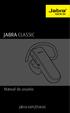 Manual do usuário jabra.com/classic ÍNDICE 1. BEM-VINDO... 3 2. VISÃO GERAL DO FONE DE OUVIDO... 4 3. COMO USAR... 5 3.1 ESCOLHA OS SILICONES 3.2 PRENDENDO O ENCAIXE AURICULAR 4. COMO CARREGAR A BATERIA...
Manual do usuário jabra.com/classic ÍNDICE 1. BEM-VINDO... 3 2. VISÃO GERAL DO FONE DE OUVIDO... 4 3. COMO USAR... 5 3.1 ESCOLHA OS SILICONES 3.2 PRENDENDO O ENCAIXE AURICULAR 4. COMO CARREGAR A BATERIA...
mobile PhoneTools Guia do Usuário
 mobile PhoneTools Guia do Usuário Conteúdo Requisitos...2 Antes da instalação...3 Instalar mobile PhoneTools...4 Instalação e configuração do telefone celular...5 Registro on-line...7 Desinstalar mobile
mobile PhoneTools Guia do Usuário Conteúdo Requisitos...2 Antes da instalação...3 Instalar mobile PhoneTools...4 Instalação e configuração do telefone celular...5 Registro on-line...7 Desinstalar mobile
Guia para o Google Cloud Print
 Guia para o Google Cloud Print Versão A BRA-POR Definições das observações Utilizamos o estilo de observação a seguir ao longo deste manual do usuário: ensina como agir em determinada situação ou fornece
Guia para o Google Cloud Print Versão A BRA-POR Definições das observações Utilizamos o estilo de observação a seguir ao longo deste manual do usuário: ensina como agir em determinada situação ou fornece
Comm5 Tecnologia Manual de utilização da família MI. Manual de Utilização. Família MI
 Manual de Utilização Família MI ÍNDICE 1.0 COMO LIGAR O MÓDULO... pág 03 e 04 2.0 OBJETIVO... pág 05 3.0 COMO CONFIGURAR O MÓDULO MI... pág 06, 07, 08 e 09 4.0 COMO TESTAR A REDE... pág 10 5.0 COMO CONFIGURAR
Manual de Utilização Família MI ÍNDICE 1.0 COMO LIGAR O MÓDULO... pág 03 e 04 2.0 OBJETIVO... pág 05 3.0 COMO CONFIGURAR O MÓDULO MI... pág 06, 07, 08 e 09 4.0 COMO TESTAR A REDE... pág 10 5.0 COMO CONFIGURAR
Manual do Usuário Nextel Cloud. Manual do Usuário. Versão 1.0.1. Copyright Nextel 2014. http://nextelcloud.nextel.com.br
 Manual do Usuário Versão 1.0.1 Copyright Nextel 2014 http://nextelcloud.nextel.com.br 1 1 Nextel Cloud... 3 2 Instalação do Nextel Cloud... 4 3 Configuração e uso dos componentes Nextel Cloud... 7 3.1
Manual do Usuário Versão 1.0.1 Copyright Nextel 2014 http://nextelcloud.nextel.com.br 1 1 Nextel Cloud... 3 2 Instalação do Nextel Cloud... 4 3 Configuração e uso dos componentes Nextel Cloud... 7 3.1
IRISPen Air 7. Guia Rápido. (Windows & Mac OS X)
 IRISPen Air 7 Guia Rápido (Windows & Mac OS X) Este Guia Rápido do Usuário ajuda você a começar a usar o IRISPen Air TM 7. Leia este guia antes de utilizar o scanner e o respectivo software.todas as informações
IRISPen Air 7 Guia Rápido (Windows & Mac OS X) Este Guia Rápido do Usuário ajuda você a começar a usar o IRISPen Air TM 7. Leia este guia antes de utilizar o scanner e o respectivo software.todas as informações
BlackBerry World Storefront. Versão: 4.3.1. Guia do usuário
 Storefront Versão: 4.3.1 Guia do usuário Publicado: 24/04/2013 SWD-20130424144735133 Conteúdo... 4 num piscar de olhos... 4 Pesquisar aplicativos, jogos, música ou vídeos... 4 Ocultar itens direcionados
Storefront Versão: 4.3.1 Guia do usuário Publicado: 24/04/2013 SWD-20130424144735133 Conteúdo... 4 num piscar de olhos... 4 Pesquisar aplicativos, jogos, música ou vídeos... 4 Ocultar itens direcionados
2 de maio de 2014. Remote Scan
 2 de maio de 2014 Remote Scan 2014 Electronics For Imaging. As informações nesta publicação estão cobertas pelos termos dos Avisos de caráter legal deste produto. Conteúdo 3 Conteúdo...5 Acesso ao...5
2 de maio de 2014 Remote Scan 2014 Electronics For Imaging. As informações nesta publicação estão cobertas pelos termos dos Avisos de caráter legal deste produto. Conteúdo 3 Conteúdo...5 Acesso ao...5
Guia do usuário do PrintMe Mobile 3.0
 Guia do usuário do PrintMe Mobile 3.0 Visão geral do conteúdo Sobre o PrintMe Mobile Requisitos do sistema Impressão Solução de problemas Sobre o PrintMe Mobile O PrintMe Mobile é uma solução empresarial
Guia do usuário do PrintMe Mobile 3.0 Visão geral do conteúdo Sobre o PrintMe Mobile Requisitos do sistema Impressão Solução de problemas Sobre o PrintMe Mobile O PrintMe Mobile é uma solução empresarial
BlackBerry Mobile Voice System
 BlackBerry Mobile Voice System Versão: 5.0 Service pack: 2 Testes de verificação SWD-980801-0125102730-012 Conteúdo 1 Visão geral... 4 2 Tipos de telefones e contas de usuário... 5 3 Verificando a instalação
BlackBerry Mobile Voice System Versão: 5.0 Service pack: 2 Testes de verificação SWD-980801-0125102730-012 Conteúdo 1 Visão geral... 4 2 Tipos de telefones e contas de usuário... 5 3 Verificando a instalação
Manual do Memo de voz
 Manual do Memo de voz Copyright 2002 Palm, Inc. Todos os direitos reservados. HotSync, o logotipo da Palm e Palm OS são marcas registradas da Palm, Inc. O logotipo do HotSync e da Palm são marcas comerciais
Manual do Memo de voz Copyright 2002 Palm, Inc. Todos os direitos reservados. HotSync, o logotipo da Palm e Palm OS são marcas registradas da Palm, Inc. O logotipo do HotSync e da Palm são marcas comerciais
Manual do aplicativo Conexão ao telefone
 Manual do aplicativo Conexão ao telefone Copyright 2003 Palm, Inc. Todos os direitos reservados. O logotipo da Palm e HotSync são marcas registradas da Palm, Inc. O logotipo da HotSync e Palm são marcas
Manual do aplicativo Conexão ao telefone Copyright 2003 Palm, Inc. Todos os direitos reservados. O logotipo da Palm e HotSync são marcas registradas da Palm, Inc. O logotipo da HotSync e Palm são marcas
Seu manual do usuário SONY ERICSSON K550I http://pt.yourpdfguides.com/dref/449986
 Você pode ler as recomendações contidas no guia do usuário, no guia de técnico ou no guia de instalação para SONY ERICSSON K550I. Você vai encontrar as respostas a todas suas perguntas sobre a no manual
Você pode ler as recomendações contidas no guia do usuário, no guia de técnico ou no guia de instalação para SONY ERICSSON K550I. Você vai encontrar as respostas a todas suas perguntas sobre a no manual
GUIA PRÁTICO do dbadge2 Dosímetro Pessoal de Ruídos
 GUIA PRÁTICO do dbadge2 Dosímetro Pessoal de Ruídos O dbadge2 foi criado para tornar as medições pessoais de exposição a ruídos mais simples do que nunca, além de contar com até três dosímetros simultâneos
GUIA PRÁTICO do dbadge2 Dosímetro Pessoal de Ruídos O dbadge2 foi criado para tornar as medições pessoais de exposição a ruídos mais simples do que nunca, além de contar com até três dosímetros simultâneos
Sumário. Este Guia Rápido do Usuário ajuda você a começar a usar o IRIScan TM Mouse 2.
 Este Guia Rápido do Usuário ajuda você a começar a usar o IRIScan TM Mouse 2. As descrições fornecidas nesta documentação são baseadas nos sistemas operacionais Windows 7 e Mac OS X Mountain Lion. Leia
Este Guia Rápido do Usuário ajuda você a começar a usar o IRIScan TM Mouse 2. As descrições fornecidas nesta documentação são baseadas nos sistemas operacionais Windows 7 e Mac OS X Mountain Lion. Leia
Manual do usuário. SmartBand SWR10
 Manual do usuário SmartBand SWR10 Índice Noções básicas...3 Introdução...3 Visão geral do hardware...3 Carregar seu SmartBand...3 Montagem...4 Como ligar e desligar seu SmartBand...4 Configurar seu SmartBand...6
Manual do usuário SmartBand SWR10 Índice Noções básicas...3 Introdução...3 Visão geral do hardware...3 Carregar seu SmartBand...3 Montagem...4 Como ligar e desligar seu SmartBand...4 Configurar seu SmartBand...6
Manual Sistema de Autorização Online GW
 Sistema de Autorização Online GW Sumário Introdução...3 Acesso ao sistema...4 Logar no sistema...4 Autorizando uma nova consulta...5 Autorizando exames e/ou procedimentos...9 Cancelamento de guias autorizadas...15
Sistema de Autorização Online GW Sumário Introdução...3 Acesso ao sistema...4 Logar no sistema...4 Autorizando uma nova consulta...5 Autorizando exames e/ou procedimentos...9 Cancelamento de guias autorizadas...15
Guia de instalação do Player Displr Windows 7, 8.1 e 10
 Guia de instalação do Player Displr Windows 7, 8.1 e 10 Versão 1.0 www.displr.com Índice 1- Requisitos mínimos do sistema... 3 2- Preparação da instalação... 3 3- Assistente de instalação... 4 3.1 Bem-vindo
Guia de instalação do Player Displr Windows 7, 8.1 e 10 Versão 1.0 www.displr.com Índice 1- Requisitos mínimos do sistema... 3 2- Preparação da instalação... 3 3- Assistente de instalação... 4 3.1 Bem-vindo
Guia para o Google Cloud Print
 Guia para o Google Cloud Print Versão A BRA-POR Definições das observações Utilizamos o estilo de observação a seguir ao longo deste manual do usuário: As observações ensinam como agir em determinada situação
Guia para o Google Cloud Print Versão A BRA-POR Definições das observações Utilizamos o estilo de observação a seguir ao longo deste manual do usuário: As observações ensinam como agir em determinada situação
Após instalar o dispositivo, localize o número de série no rótulo do produto e use-o para registrá-lo em http://www.netgear.com/register.
 Introdução Suporte Agradecemos por escolher os produtos NETGEAR. Após instalar o dispositivo, localize o número de série no rótulo do produto e use-o para registrá-lo em http://www.netgear.com/register.
Introdução Suporte Agradecemos por escolher os produtos NETGEAR. Após instalar o dispositivo, localize o número de série no rótulo do produto e use-o para registrá-lo em http://www.netgear.com/register.
VIAWEB service. Cadastrar empresa de segurança. Versão 3.5.0. PASSO 1 Cadastro:
 VIAWEB service Versão 3.5.0 Cadastrar empresa de segurança PASSO 1 Cadastro: Vá em www.viawebsystem.com.br, clicar em Produtos, depois em "VIAWEB service" Em seguida escolher a opção "Para cadastrar sua
VIAWEB service Versão 3.5.0 Cadastrar empresa de segurança PASSO 1 Cadastro: Vá em www.viawebsystem.com.br, clicar em Produtos, depois em "VIAWEB service" Em seguida escolher a opção "Para cadastrar sua
h Cabo de alimentação h Unidade de Disquete Nota: Alguns modelos podem conter itens adicionais que não foram relacionados.
 Número da Peça: 46P4550 Obrigado por adquirir o computador IBM ThinkPad Série T. Compare os itens desta lista com os itens da caixa. Se algum item estiver faltando ou estiver danificado, entre em contato
Número da Peça: 46P4550 Obrigado por adquirir o computador IBM ThinkPad Série T. Compare os itens desta lista com os itens da caixa. Se algum item estiver faltando ou estiver danificado, entre em contato
Capture Pro Software. Introdução. A-61640_pt-br
 Capture Pro Software Introdução A-61640_pt-br Introdução ao Kodak Capture Pro Software e Capture Pro Limited Edition Instalando o software: Kodak Capture Pro Software e Network Edition... 1 Instalando
Capture Pro Software Introdução A-61640_pt-br Introdução ao Kodak Capture Pro Software e Capture Pro Limited Edition Instalando o software: Kodak Capture Pro Software e Network Edition... 1 Instalando
2010 Encore Electronics, Inc. All rights reserved.cover
 2010 Encore Electronics, Inc. All rights reserved.cover 2011 Encore Electronics, Inc. Especificações de produtos, tamanhos e formas estão sujeitos a alterações sem aviso prévio e aparência real do produto
2010 Encore Electronics, Inc. All rights reserved.cover 2011 Encore Electronics, Inc. Especificações de produtos, tamanhos e formas estão sujeitos a alterações sem aviso prévio e aparência real do produto
Manual TIM PROTECT BACKUP. Manual do Usuário TIM PROTECT BACKUP. Versão 1.0.0. Copyright TIM 2014. http://timprotect.com.br
 Manual do Usuário TIM PROTECT BACKUP Versão 1.0.0 Copyright TIM 2014 http://timprotect.com.br 1 1 Índice 1 Índice... 2 2 TIM PROTECT BACKUP...Erro! Indicador não definido. 2.1 Instalação do TIM PROTECT
Manual do Usuário TIM PROTECT BACKUP Versão 1.0.0 Copyright TIM 2014 http://timprotect.com.br 1 1 Índice 1 Índice... 2 2 TIM PROTECT BACKUP...Erro! Indicador não definido. 2.1 Instalação do TIM PROTECT
1. Ligar/Desligar. 2. Desktop
 Manual FreeMe Wi-Fi Este manual contém instruções de segurança e informações importantes de como utilizar o FreeMe Wi-Fi. Por favor, certifique-se de ler este manual cuidadosamente antes de usar, de modo
Manual FreeMe Wi-Fi Este manual contém instruções de segurança e informações importantes de como utilizar o FreeMe Wi-Fi. Por favor, certifique-se de ler este manual cuidadosamente antes de usar, de modo
GUIA INTEGRA SERVICES E STATUS MONITOR
 GUIA INTEGRA SERVICES E STATUS MONITOR 1 - Integra Services Atenção: o Integra Services está disponível a partir da versão 2.0 do software Urano Integra. O Integra Services é um aplicativo que faz parte
GUIA INTEGRA SERVICES E STATUS MONITOR 1 - Integra Services Atenção: o Integra Services está disponível a partir da versão 2.0 do software Urano Integra. O Integra Services é um aplicativo que faz parte
Google Drive Print. Guia do administrador
 Google Drive Print Guia do administrador Março de 2015 www.lexmark.com Conteúdo 2 Conteúdo Visão geral...3 Configuração do aplicativo...4 Adquirindo uma conta do Google...4 Acessando a página de configuração
Google Drive Print Guia do administrador Março de 2015 www.lexmark.com Conteúdo 2 Conteúdo Visão geral...3 Configuração do aplicativo...4 Adquirindo uma conta do Google...4 Acessando a página de configuração
Índice: CMS 3 O que é Content Management System? Clientes 4 O que é o Cliente? 4 Configurando o i-menu/i-view para trabalhar. com o CMS.
 Índice: CMS 3 O que é Content Management System? Clientes 4 O que é o Cliente? 4 Configurando o i-menu/i-view para trabalhar com o CMS. 5 Removendo o Cliente. Playlist 7 Criando um Playlist. 8 Adicionando
Índice: CMS 3 O que é Content Management System? Clientes 4 O que é o Cliente? 4 Configurando o i-menu/i-view para trabalhar com o CMS. 5 Removendo o Cliente. Playlist 7 Criando um Playlist. 8 Adicionando
Atenção! Não está autorizada a reprodução deste material. Direitos reservados a Multilaser.
 1 INTRODUÇÃO O Multisync é um programa de recuperação de sistema e atualização de dispositivos, utilizado quando aparelho apresenta lentidão, não liga, travado na inicialização, atualização de mapas, entro
1 INTRODUÇÃO O Multisync é um programa de recuperação de sistema e atualização de dispositivos, utilizado quando aparelho apresenta lentidão, não liga, travado na inicialização, atualização de mapas, entro
5.3.3.6 Lab - Monitorar e Gerenciar os Recursos do Sistema no Windows Vista
 IT Essentials 5.0 5.3.3.6 Lab - Monitorar e Gerenciar os Recursos do Sistema no Windows Vista Introdução Imprima e preencha este laboratório. Neste laboratório, você vai usar as ferramentas administrativas
IT Essentials 5.0 5.3.3.6 Lab - Monitorar e Gerenciar os Recursos do Sistema no Windows Vista Introdução Imprima e preencha este laboratório. Neste laboratório, você vai usar as ferramentas administrativas
Manual do usuário. SmartWatch 3 SWR50
 Manual do usuário SmartWatch 3 SWR50 Índice Introdução... 4 Introdução... 4 Visão geral... 4 Carregar...5 Como ligar e desligar... 5 Configurar o seu SmartWatch 3... 5 Conectando a Wi-Fi... 7 Sincronização
Manual do usuário SmartWatch 3 SWR50 Índice Introdução... 4 Introdução... 4 Visão geral... 4 Carregar...5 Como ligar e desligar... 5 Configurar o seu SmartWatch 3... 5 Conectando a Wi-Fi... 7 Sincronização
Como instalar uma impressora?
 Como instalar uma impressora? Antes de utilizar uma impressora para imprimir seus documentos, arquivos, fotos, etc. é necessário instalá-la e configurá-la no computador. Na instalação o computador se prepara
Como instalar uma impressora? Antes de utilizar uma impressora para imprimir seus documentos, arquivos, fotos, etc. é necessário instalá-la e configurá-la no computador. Na instalação o computador se prepara
Inicialização Rápida do Novell Vibe Mobile
 Inicialização Rápida do Novell Vibe Mobile Março de 2015 Introdução O acesso móvel ao site do Novell Vibe pode ser desativado por seu administrador do Vibe. Se não conseguir acessar a interface móvel do
Inicialização Rápida do Novell Vibe Mobile Março de 2015 Introdução O acesso móvel ao site do Novell Vibe pode ser desativado por seu administrador do Vibe. Se não conseguir acessar a interface móvel do
PORTUGUES - BR INTRODUÇÃO
 KICK BEE Obrigado por adquirir o BBZ50 Mini Robô Bluetooth da BEEWI. Por favor, leia as seguintes instruções para aprender a configurar e utilizar de forma mais eficaz o seu produto. INTRODUÇÃO O Mini
KICK BEE Obrigado por adquirir o BBZ50 Mini Robô Bluetooth da BEEWI. Por favor, leia as seguintes instruções para aprender a configurar e utilizar de forma mais eficaz o seu produto. INTRODUÇÃO O Mini
Ministério da Cultura
 Ministério da Cultura MANUAL DO PROPONENTE: ADMINISTRATIVO VERSÃO 1.0 HISTÓRICO DE REVISÃO Data Versão Descrição Autor 08/01/2013 1.0 Criação do documento. Aline Oliveira - MINC 3 ÍNDICE 1. APRESENTAÇÃO...
Ministério da Cultura MANUAL DO PROPONENTE: ADMINISTRATIVO VERSÃO 1.0 HISTÓRICO DE REVISÃO Data Versão Descrição Autor 08/01/2013 1.0 Criação do documento. Aline Oliveira - MINC 3 ÍNDICE 1. APRESENTAÇÃO...
Índice. Manual Backup Online. 03 Capítulo 1: Visão Geral
 Índice 03 Capítulo 1: Visão Geral 04 Capítulo 2: Conta de Usuário 04 Criação 08 Edição 09 Grupo de Usuários 10 Informações da Conta 12 Capítulo 3: Download do Backup Online Embratel 16 Capítulo 4: Cópia
Índice 03 Capítulo 1: Visão Geral 04 Capítulo 2: Conta de Usuário 04 Criação 08 Edição 09 Grupo de Usuários 10 Informações da Conta 12 Capítulo 3: Download do Backup Online Embratel 16 Capítulo 4: Cópia
Inicialização Rápida do Novell Messenger 3.0.1 Móvel
 Inicialização Rápida do Novell Messenger 3.0.1 Móvel Maio de 2015 O Novell Messenger 3.0.1 e posterior está disponível para seu dispositivo móvel ios, Android BlackBerry suportado. Como é possível efetuar
Inicialização Rápida do Novell Messenger 3.0.1 Móvel Maio de 2015 O Novell Messenger 3.0.1 e posterior está disponível para seu dispositivo móvel ios, Android BlackBerry suportado. Como é possível efetuar
Fone de ouvido Bluetooth estéreo SBH80
 Manual do usuário Fone de ouvido Bluetooth estéreo SBH80 Índice Introdução...3 Visão geral da função...3 Visão geral do hardware...3 Noções básicas...5 Carregamento da bateria...5 Status da bateria...5
Manual do usuário Fone de ouvido Bluetooth estéreo SBH80 Índice Introdução...3 Visão geral da função...3 Visão geral do hardware...3 Noções básicas...5 Carregamento da bateria...5 Status da bateria...5
Guia de atualização. Guia de atualização do SonicOS 6.2
 SonicOS SonicOS Conteúdos SonicOS As seções seguintes explicam como atualizar uma imagem de firmware SonicOS existente para uma versão mais recente: Obter a versão mais recente de firmware do SonicOS...
SonicOS SonicOS Conteúdos SonicOS As seções seguintes explicam como atualizar uma imagem de firmware SonicOS existente para uma versão mais recente: Obter a versão mais recente de firmware do SonicOS...
DOWNLOAD DO APLICATIVO: INSTALAÇÃO DO APLICATIVO
 DOWNLOAD DO APLICATIVO: O aplicativo deve ser baixado pelo endereço: http://www.estudeadistancia.com/avamobile/ A partir do dia 03/06 será disponibilizado dois links para download: 1 download do aplicativo
DOWNLOAD DO APLICATIVO: O aplicativo deve ser baixado pelo endereço: http://www.estudeadistancia.com/avamobile/ A partir do dia 03/06 será disponibilizado dois links para download: 1 download do aplicativo
Utilizando o correio eletrônico da UFJF com Thunderbird e IMAP
 Utilizando o correio eletrônico da UFJF com Thunderbird e IMAP O cliente de e-mail web utilizado pela UFJF é um projeto OpenSource que não é desenvolvido pela universidade. Por isso, pode ocorrer que alguns
Utilizando o correio eletrônico da UFJF com Thunderbird e IMAP O cliente de e-mail web utilizado pela UFJF é um projeto OpenSource que não é desenvolvido pela universidade. Por isso, pode ocorrer que alguns
Capture Pro Software. Guia de referência. A-61640_pt-br
 Capture Pro Software Guia de referência A-61640_pt-br Iniciando o Kodak Capture Pro Software Este guia foi projetado para fornecer instruções simples para início rápido, incluindo a instalação e a inicialização
Capture Pro Software Guia de referência A-61640_pt-br Iniciando o Kodak Capture Pro Software Este guia foi projetado para fornecer instruções simples para início rápido, incluindo a instalação e a inicialização
GUIA PARA HABILITAÇÃO DAS BIOMETRIAS LINEAR (SÉRIE LN) NO SOFTWARE HCS 2010 V9.0 (BETA 3) 11/06/2014
 GUIA PARA HABILITAÇÃO DAS BIOMETRIAS LINEAR (SÉRIE LN) NO SOFTWARE HCS 2010 V9.0 (BETA 3) 11/06/2014 A partir da versão 9.0 (BETA 3) do Software HCS 2010 é possível monitorar e gerenciar as biometrias
GUIA PARA HABILITAÇÃO DAS BIOMETRIAS LINEAR (SÉRIE LN) NO SOFTWARE HCS 2010 V9.0 (BETA 3) 11/06/2014 A partir da versão 9.0 (BETA 3) do Software HCS 2010 é possível monitorar e gerenciar as biometrias
Serviço Seguro de Mensagens Instantâneas
 COORDENADORIA DA RECEITA ESTADUAL GERÊNCIA DE CONTROLE E INFORMAÇÕES Serviço Seguro de Mensagens Instantâneas Jabber & Exodus Jabber é um protocolo aberto, baseado em XML para troca de mensagens instantâneas.
COORDENADORIA DA RECEITA ESTADUAL GERÊNCIA DE CONTROLE E INFORMAÇÕES Serviço Seguro de Mensagens Instantâneas Jabber & Exodus Jabber é um protocolo aberto, baseado em XML para troca de mensagens instantâneas.
Índice. Tenho uma conta pessoal e uma conta da instituição em que dou aula, porém não consigo acessar a conta da escola. O que fazer?
 Índice Acesso ao Super Professor Web Como recuperar a senha de acesso? Tenho uma conta pessoal e uma conta da instituição em que dou aula, porém não consigo acessar a conta da escola. O que fazer? Selecionando
Índice Acesso ao Super Professor Web Como recuperar a senha de acesso? Tenho uma conta pessoal e uma conta da instituição em que dou aula, porém não consigo acessar a conta da escola. O que fazer? Selecionando
Manual do Google agenda. criação e compartilhamento de agendas
 Manual do Google agenda criação e compartilhamento de agendas 1 O que é o Google Agenda? Google Agenda é um serviço de agenda on line gratuito do Google, onde você pode anotar compromissos e tarefas, organizando
Manual do Google agenda criação e compartilhamento de agendas 1 O que é o Google Agenda? Google Agenda é um serviço de agenda on line gratuito do Google, onde você pode anotar compromissos e tarefas, organizando
2011 Encore Electronics, Inc.
 2011 Encore Electronics, Inc. Especificações de produtos, tamanhos e formas estão sujeitos a alterações sem aviso prévio e aparência real do produto pode variar dos aqui descritos. Todas as marcas e nomes
2011 Encore Electronics, Inc. Especificações de produtos, tamanhos e formas estão sujeitos a alterações sem aviso prévio e aparência real do produto pode variar dos aqui descritos. Todas as marcas e nomes
Satélite. Manual de instalação e configuração. CENPECT Informática www.cenpect.com.br cenpect@cenpect.com.br
 Satélite Manual de instalação e configuração CENPECT Informática www.cenpect.com.br cenpect@cenpect.com.br Índice Índice 1.Informações gerais 1.1.Sobre este manual 1.2.Visão geral do sistema 1.3.História
Satélite Manual de instalação e configuração CENPECT Informática www.cenpect.com.br cenpect@cenpect.com.br Índice Índice 1.Informações gerais 1.1.Sobre este manual 1.2.Visão geral do sistema 1.3.História
Professor: Macêdo Firmino Disciplina: Redes de Computadores II
 Professor: Macêdo Firmino Disciplina: Redes de Computadores II Em um computador baseado no Windows, você pode compartilhar arquivos entre usuários remotos (outro computador). Os usuários remotos se conectam
Professor: Macêdo Firmino Disciplina: Redes de Computadores II Em um computador baseado no Windows, você pode compartilhar arquivos entre usuários remotos (outro computador). Os usuários remotos se conectam
1 CARREGUE ANTES DE COMEÇAR INICIAR A FUNÇÃO BLUETOOTH. Fone de Ouvido Bluetooth H700. 4 Etapas Rápidas para Conexão. a Bateria do Fone de Ouvido
 ANTES DE COMEÇAR Antes de utilizar este produto, leia o folheto Informações Legais e de Segurança Importantes e siga as instruções. Fone de Ouvido Bluetooth H700 Etapas Rápidas para Conexão CARREGAR INICIAR
ANTES DE COMEÇAR Antes de utilizar este produto, leia o folheto Informações Legais e de Segurança Importantes e siga as instruções. Fone de Ouvido Bluetooth H700 Etapas Rápidas para Conexão CARREGAR INICIAR
ÍNDICE. GUIa DE UtIlIzaÇÃo
 Motorola i1 ÍNDICE Introdução... 03 Instalação através do Quick Office do aplicativo assinado...04 Instalação através do Quick Office do aplicativo não-assinado...08 Instalação através do Assistente de
Motorola i1 ÍNDICE Introdução... 03 Instalação através do Quick Office do aplicativo assinado...04 Instalação através do Quick Office do aplicativo não-assinado...08 Instalação através do Assistente de
